Экран Изменить (Колл. картинок)
Добавление картинок на плакат, а также замена добавленных картинок.
Чтобы открыть этот экран, нажмите Изменить (Edit) в области задач, а затем выберите Колл. картинок (Clipart).
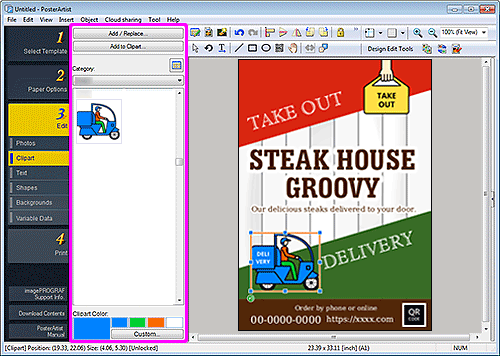
- Добавить/заменить... (Add / Replace...)
- Отображение диалогового окна Вставить изображение (Insert Image) для добавления или замены картинок.
- Добавить в коллекцию картинок... (Add to Clipart...)
- Отображение диалогового окна "Сохранение иллюстраций" (Изображения) для добавления картинок в библиотеку.
- Преобр. в точ. рис. и редакт... (Convert to bitmap and edit...)
-
Отображение диалогового окна Заливка для заполнения указанных областей цветами.
 Внимание!
Внимание!- Если вы измените картинку, нажав Преобр. в точ. рис. и редакт... (Convert to bitmap and edit...), вы не сможете изменить цвет картинки, используя Цвет коллекции картинок (Clipart Color). Чтобы снова изменить цвет, откройте диалоговое окно "Заливка" и измените цвет.
- Категория (Category)
- Выберите категорию картинок из списка. Отобразятся эскизы шаблонов выбранной категории.
 (Посмотреть все коллекции картинок)
(Посмотреть все коллекции картинок)- Отображение диалогового окна Посмотреть все коллекции картинок (View All Clipart) для просмотра всех коллекций картинок.
- Цвет коллекции картинок (Clipart Color)
-
Здесь отображается текущий цвет картинки, а также базовые цвета. Для использования других цветов нажмите Пользоват... (Custom...), а затем выберите цвет в появившемся диалоговом окне.
- Обычный цвет (Regular color)
- Отображение текущего цвета или основных цветов в четырехцветной палитре.
- Плаш.цв. (Spot color)
-
Отображение доступных флуоресцентных цветов в четырехцветной палитре.
 Внимание!
Внимание!- Флуоресцентные плашечные цвета могут быть недоступны в зависимости от используемой модели принтера или типа бумаги.
- Флуоресцентные плашечные цвета могут быть недоступны, если установлен флажок Изменить макет с помощьюFree Layout plus (Edit layout with Free Layout plus) на экране Параметры бумаги (Paper Options).
- Изменить палитру... (Edit Palette...)
-
Нажмите, чтобы открыть диалоговое окно Изменить палитру плашечных цветов (Edit Spot Color Palette) для редактирования цветов, отображаемых в палитре.
- Диалоговое окно Изменить палитру плашечных цветов (Edit Spot Color Palette)
-
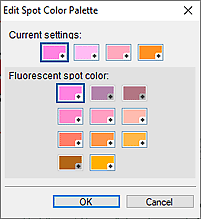
Выберите четыре цвета, которые требуется отобразить в палитре Плаш.цв. (Spot color).
Выберите цвет, который требуется отобразить в палитре, в разделе Текущие параметры (Current settings), а затем выберите цвет, который требуется отобразить в палитре, в разделе Флуоресцентный плашечный цвет (Fluorescent spot color). Примечание.
Примечание.- Четыре цвета, которые отображаются в палитре Плаш.цв. (Spot color), сохраняются на принтере.
